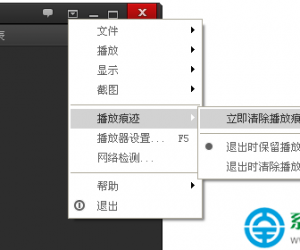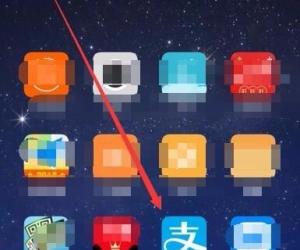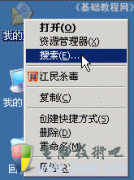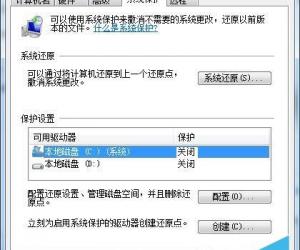音乐CD刻录大师怎么用 音乐CD刻录大师使用方法
发布时间:2016-10-24 09:33:26作者:知识屋
音乐CD刻录大师怎么用 音乐CD刻录大师使用方法。现在很多人听歌都是直接在线听了,但是还是有一些人喜欢使用CD盘听歌,就是这么的任性。那么当我们想要使用电脑刻录大师制作CD盘的时候,应该具体怎么操作呢?一起来看看吧。
音乐可以放松人们的心情,本文来教大家使用音乐CD刻录大师把你喜欢的音乐收藏起来。
1、 启动cd刻录大师

2、 点击“新增文件”

出现下图:
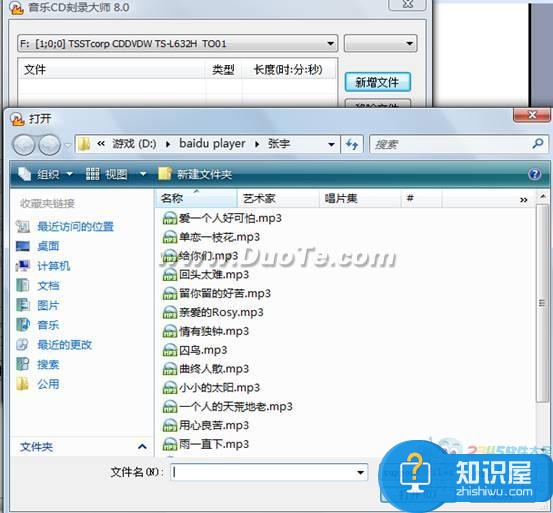
把歌曲全部选上。方法:点中一首后,ctrl+a,然后点“打开”,即可全选了。
3、 如果歌曲过多,总时间超出79分钟,就会出现下图:
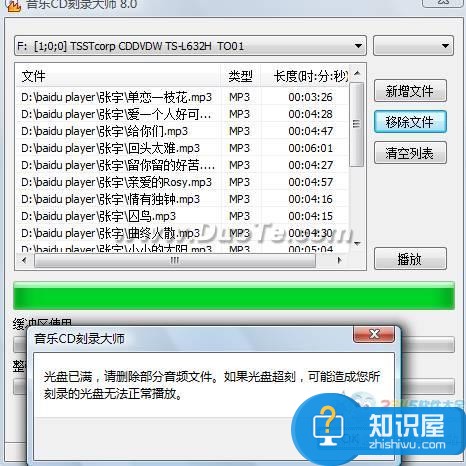
这时需要删除一首或者几首,删除后,看绿色进度条的区别:
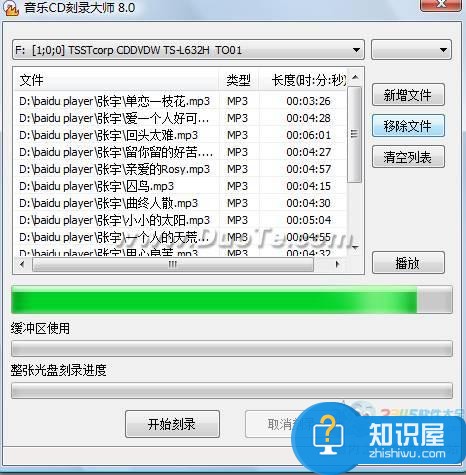
这时你就可以点击“开始刻录”
如果你的光驱里没有放光盘,就会出现下图:
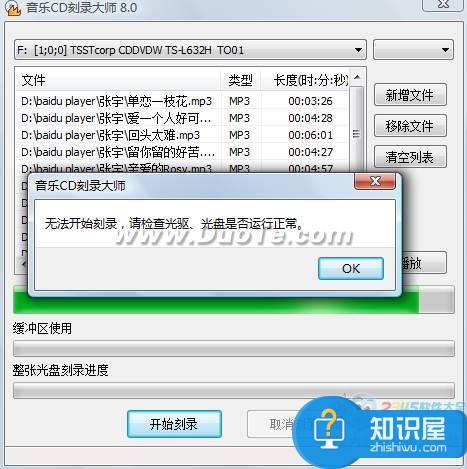
点击“OK”,打开光驱,放进一张空盘。
此处做严重说明:
空盘不是指盘里没有存储东西,必须是买回来一次也没有使用过的cd盘,经过格式化的盘不是空盘,那个不能进行刻录歌曲。
放进新光盘后,点“开始刻录”,剩下的就是耐心等待。
刻录完成后,光驱会自动打开。
完成后的光盘里的文件格式是***.cda格式文件,汽车cd可以播放,电脑不能播放。之前我的电脑也能播放,后来不知道为什么不能播放了。
对于我们在遇到了需要刻录光盘的时候,就可以利用到上面给你们介绍的解决方法进行处理,相信这一定可以解决你们的难题。
知识阅读
软件推荐
更多 >-
1
 一寸照片的尺寸是多少像素?一寸照片规格排版教程
一寸照片的尺寸是多少像素?一寸照片规格排版教程2016-05-30
-
2
新浪秒拍视频怎么下载?秒拍视频下载的方法教程
-
3
监控怎么安装?网络监控摄像头安装图文教程
-
4
电脑待机时间怎么设置 电脑没多久就进入待机状态
-
5
农行网银K宝密码忘了怎么办?农行网银K宝密码忘了的解决方法
-
6
手机淘宝怎么修改评价 手机淘宝修改评价方法
-
7
支付宝钱包、微信和手机QQ红包怎么用?为手机充话费、淘宝购物、买电影票
-
8
不认识的字怎么查,教你怎样查不认识的字
-
9
如何用QQ音乐下载歌到内存卡里面
-
10
2015年度哪款浏览器好用? 2015年上半年浏览器评测排行榜!